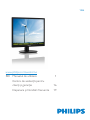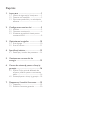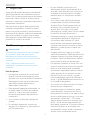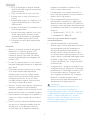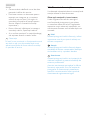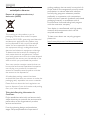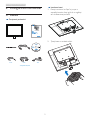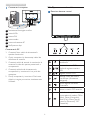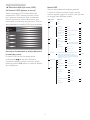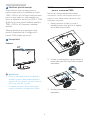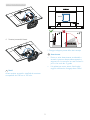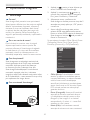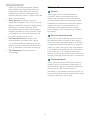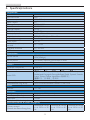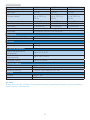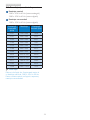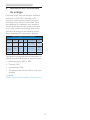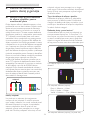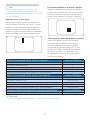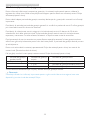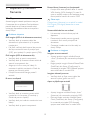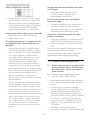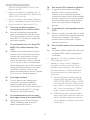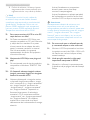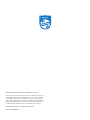Philips 19S4QAB/01 Manual de utilizare
- Categorie
- Televizoare
- Tip
- Manual de utilizare

Cuprins
1. Important ............................................... 1
1.1 Măsuri de siguranţă şi întreţinere ........1
1.2 Descrieri ale notaţiilor ...............................3
1.3 Eliminarea produsului şi a ambalajelor
aferente ..............................................................4
2. Congurareamonitorului ..................5
2.1 Instalare ..............................................................5
2.2 Operarea monitorului ................................6
2.3 Scoaterea ansamblului bazei pentru
montarea VESA ..............................................8
3. Optimizareaimaginilor .....................10
3.1 SmartImage ...................................................10
3.2 SmartContrast .............................................11
4. Specicaţiitehnice..............................12
4.1 Rezoluţie şi moduri de presetare .....14
5. Gestionareaconsumuluide
energie ..................................................15
6. Centredeasistenţăpentruclienţişi
garanţie .................................................16
6.1 Politica Philips privind defectele de
aşare a pixelilor pentru monitoarele
plate ................................................................... 16
6.2 Asistenţă pentru clienţi şi garanţie ... 18
7. Depanareşiîntrebărifrecvente ......19
7.1 Depanare ........................................................ 19
7.2 Întrebări frecvente generale ................20

1
1. Important
1. Important
Acest ghid de utilizare electronic este destinat
tuturor persoanelor care utilizează monitorul
Philips. Citiţi cu atenţie acest manual de utilizare,
înainte de a utiliza monitorul. Acesta conţine
informaţii şi observaţii importante referitoare la
funcţionarea monitorului.
Garanţia Philips se aplică dacă produsul este
manevrat corespunzător şi utilizat în scopul
pentru care a fost proiectat, în conformitate cu
instrucţiunile de operare şi dacă este prezentată
factura sau chitanţa în original, care să ateste
data achiziţiei, numele distribuitorului, numărul
produsului şi numărul de model.
1.1 Măsuridesiguranţăşiîntreţinere
Avertismente
Utilizarea altor dispozitive de control, reglaje
sau proceduri decât cele specicate în
acest document poate cauza expunerea la
scurtcircuite, pericole electrice şi/sau pericole
mecanice.
Citiţi şi respectaţi aceste instrucţiuni la
conectarea şi utilizarea monitorului pentru
computer:
Moddeoperare
• Nu expuneţi monitorul la lumină solară
directă, surse de lumină puternică sau la
acţiunea unor surse de încălzire. Expunerea
îndelungată la acest tip de mediu poate
avea drept rezultat decolorarea şi
deteriorarea monitorului.
• Este necesară îndepărtarea obiectelor ce
ar putea cădea în orificiile de ventilaţie,
precum şi a celor care pot împiedica
răcirea componentelor electronice ale
monitorului.
• A nu se bloca orificiile de ventilaţie ale
carcasei.
• În momentul poziţionării monitorului,
asiguraţi-vă că ştecherul şi priza electrică
pot fi accesate uşor.
• În cazul închiderii monitorului prin
debranşarea cablului de alimentare de la
sursa de curent alternativ sau continuu, se
va aştepta 6 secunde anterior recuplării
acestuia, pentru o funcţionare normală a
monitorului.
• A se utiliza numai cablul de alimentare
corespunzător, furnizat, de fiecare dată,
de către Philips. Dacă lipseşte cablul de
alimentare, se va contacta centrul de
service local. (Vă rugăm să consultaţi
informaţiile de contact pentru Service, aşate
în manualul Informaţii importante.)
• Conectaţi produsul la o sursă de alimentare
care respectă specificaţiile. Asiguraţi-vă
că monitorul este conectat la o sursă
de alimentare care respectă specificaţiile.
Utilizarea unei tensiuni incorecte va cauza
defecţiuni şi poate provoca incendii sau
electrocutări.
• Protejaţi cablul. Nu trageţi şi nu îndoiţi
cablul de alimentare şi cablul de semnal. Nu
amplasaţi monitorul sau alte obiecte grele
pe cabluri. Dacă sunt deteriorate, cablurile
pot provoca incendii sau electrocutări.
• Nu supuneţi monitorul la vibraţii mari sau
la şocuri puternice pe parcursul manevrării.
• Pentru a evita deteriorarea accidentală,
de exemplu, desprinderea panoului de pe
cadru, asiguraţi-vă că monitorul nu este
înclinat în jos cu mai mult de -5 grade.
Dacă se depăşeşte unghiul de înclinare în
jos de -5 grade, defecţiunea monitorului nu
va fi acoperită de garanţie.
• A nu se lovi sau scăpa monitorul în timpul
funcţionării sau transportului.
• Utilizarea excesivă a monitorului poate
cauza disconfort vizual. Este mai bine să
faceţi pauze mai scurte şi mai dese la staţia
de lucru decât pauze mai lungi şi mai rare;
de exemplu, o pauză de 5 - 10 minute
după o utilizare continuă a ecranului timp
de 50 - 60 de minute este probabil mai
bună decât o pauză de 15 minute la fiecare
două ore. Încercaţi să vă protejaţi ochii
de oboseală în timpul utilizării constante a
ecranului prin următoarele acţiuni:

2
1. Important
• Priviţi în depărtare la diverse distanţe
după o perioadă lungă de concentrare
asupra ecranului.
• Clipiţi voluntar des în timp ce lucraţi.
• Închideţi uşor şi rotiţi ochii pentru a-i
relaxa.
• Repoziţionaţi ecranul la o înălţime şi un
unghi corespunzătoare, în funcţie de
înălţimea dvs.
• Ajustaţi luminozitatea şi contrastul la un
nivel corespunzător.
• Ajustaţi iluminarea mediului la un nivel
similar luminozităţii ecranului, evitaţi
iluminarea fluorescentă şi suprafeţele
care nu reflectă prea multă lumină.
• Consultaţi un medic dacă simptomele
nu dispar.
Întreţinere
• Pentru a vă proteja monitorul de posibile
deteriorări, nu supuneţi ecranul LCD
la presiuni mari. Atunci când deplasaţi
monitorul, apucaţi-l de ramă. Nu ridicaţi
monitorul plasând palma sau degetele pe
ecranul LCD.
• În cazul în care monitorul nu va fi utilizat o
perioadă îndelungată, acesta se va debranşa
de la sursă.
• Dacă este necesar, monitorul se va curăţa
cu o cârpă umedă după debranşare.
Ecranul poate fi şters cu o cârpă uscată
când nu este sub tensiune. Totuşi, pentru
curăţarea monitorului, nu se vor folosi
niciodată solvenţi organici, precum alcool,
sau soluţii pe bază de amoniac.
• Pentru a se evita riscul apariţiei suprasarcinii
electrice şi deteriorării permanente a
monitorului, acesta nu se va expune la praf,
ploaie, apă sau medii cu umezeală excesivă.
• Dacă monitorul este expus la umezeală, va
fi şters cu o cârpă umedă, cât mai curând
posibil.
• Dacă în monitor pătrund substanţe străine
sau apă, se va întrerupe imediat sursa de
alimentare şi se va debranşa cablul de
la priză. Apoi, se va îndepărta substanţa
respectivă, urmând ca monitorul să fie
trimis la centrul de service.
• Nu depozitaţi şi nu utilizaţi monitorul în
locuri expuse la căldură, la lumina directă a
soarelui sau la frig excesiv.
• Pentru asigurarea funcţionării optime
permanente a monitorului şi prelungirea
duratei sale de viaţă, acesta va fi plasat într-
un spaţiu ai cărui parametri de temperatură
şi umiditate se situează în următoarea gamă
de valori.
• Temperatură: 0 - 40 °C (32 - 104 °F)
• Umiditate: 20 - 80% UR
Informaţii importante despre imaginea
remanentă/fantomă
• Activaţi întotdeauna un economizor
dinamic pentru ecran când lăsaţi monitorul
nesupravegheat. Activaţi întotdeauna o
aplicaţie periodică de împrospătare a
ecranului atunci când monitorul va afişa
un conţinut static. Afişarea continuă a unor
imagini statice o perioadă îndelungată poate
produce „imagini arse”, cunoscute şi ca
„imagini remanente” sau „imagini fantomă”
pe ecranul dvs.
• „Imaginea arsă”, „imaginea remanentă” sau
„imaginea fantomă” reprezintă un fenomen
binecunoscut în tehnologia ecranelor LCD.
În majoritatea cazurilor, „imaginea arsă”
sau „imaginea remanentă” sau „imaginea
fantomă” va dispărea treptat într-un
interval de timp după deconectarea de la
alimentarea cu energie electrică.
Avertisment
Nerespectarea indicaţiei de activare a unui
economizor ecran sau a unei aplicaţii de
reîmprospătare periodică a ecranului poate avea
ca efect apariţia simptomelor grave de „imagine
statică”, „imagine remanentă” sau „imagine
fantomă” care nu mai dispar şi nici nu se pot
remedia. Deteriorarea menţionată mai sus nu
este acoperită de garanţie.

3
1. Important
Service
• Carcasa trebuie desfăcută numai de către
personalul calificat din service.
• Dacă este necesar un document pentru
reparaţie sau integrare, se va contacta
centrul de service local. (Vă rugăm să
consultaţi informaţiile de contact pentru
Service, afişate în manualul Informaţii
importante.)
• Pentru informaţii referitoare la transport,
consultaţi rubrica „Specificaţii tehnice”.
• A nu se lăsa monitorul în maşină/portbagaj
sub acţiunea directă a razelor solare.
Observaţie
În cazul în care monitorul nu funcţionează normal
sau dacă nu ştiţi cum să procedaţi după ce aţi
aplicat instrucţiunile din acest manual, consultaţi
un specialist în service.
1.2 Descrierialenotaţiilor
Următoarele subcapitole descriu convenţiile de
notaţie utilizate în acest document.
Observaţii,atenţionărişiavertismente
Unele fragmente de text din acest ghid
sunt însoţite de pictograme şi pot apărea
cu caractere aldine sau italice. Fragmentele
respective conţin observaţii, atenţionări sau
avertismente. Acestea sunt utilizate după cum
urmează:
Notă
Această pictogramă indică informaţii şi sfaturi
importante care vă pot ajuta să utilizaţi mai
ecient computerul.
Atenţie
Această pictogramă indică informaţii despre
modalităţi de evitare a eventualelor defecţiuni
ale hardware-ului şi a pierderii de date.
Avertisment
Această pictogramă indică riscul potenţial de
vătămare corporală şi prezintă modalităţi de
evitare a problemelor.
Anumite avertismente pot apărea în diferite
formate şi este posibil să nu e însoţite de
pictograme. În aceste situaţii, prezentarea
specică a avertismentului este impusă de
autoritatea de reglementare legală.

4
1. Important
1.3 Eliminareaprodusuluişia
ambalajeloraferente
Deşeurideechipamenteelectriceşi
electronice(WEEE)
This marking on the product or on its
packaging illustrates that, under European
Directive 2012/19/EU governing used electrical
and electronic appliances, this product may
not be disposed of with normal household
waste. You are responsible for disposal of
this equipment through a designated waste
electrical and electronic equipment collection.
To determine the locations for dropping off
such waste electrical and electronic, contact
your local government ofce, the waste disposal
organization that serves your household or the
store at which you purchased the product.
Your new monitor contains materials that can
be recycled and reused. Specialized companies
can recycle your product to increase the
amount of reusable materials and to minimize
the amount to be disposed of.
All redundant packing material has been
omitted. We have done our utmost to make the
packaging easily separable into mono materials.
Please nd out about the local regulations on
how to dispose of your old monitor and packing
from your sales representative.
Takingback/RecyclingInformationfor
Customers
Philips establishes technically and economically
viable objectives to optimize the environmental
performance of the organization's product,
service and activities.
From the planning, design and production
stages, Philips emphasizes the important of
making products that can easily be recycled. At
Philips, end-of-life management primarily entails
participation in national take-back initiatives
and recycling programs whenever possible,
preferably in cooperation with competitors,
which recycle all materials (products and related
packaging material) in accordance with all
Environmental Laws and taking back program
with the contractor company.
Your display is manufactured with high quality
materials and components which can be
recycled and reused.
To learn more about our recycling program
please visit
http://www.philips.com/a-w/about/sustainability.
html

5
2. Congurarea monitorului
2. Configurareamonitorului
2.1 Instalare
Conţinutulpachetului
* VGA
Audio
2014
使用产品前请阅读使用说明
保留备用
user s manual
* DVI
*
Depinde de țară
Instalareabazei
1. Plasaţi monitorul cu faţa în jos pe o
suprafaţă moale. Aveţi grijă să nu zgâriaţi
sau să deterioraţi ecranul.
2. Ţineţi baza cu ambele mâini.

6
2. Congurarea monitorului
Conectarealacomputer
1
23
4
2
3
4
5
5
6
1
Încuietoare Kensington antifurt
2
Intrare VGA
3
Intrare DVI
4
Intrare audio
5
Intrare alimentare AC
6
Mufă pentru căşti
ConectarealaPC
1. Conectaţi ferm cablul de alimentare în
spatele monitorului.
2. Opriţi computerul şi deconectaţi cablul de
alimentare al acestuia.
3. Conectaţi cablul de semnal al monitorului la
conectorul video din partea posterioară a
computerului.
4. Conectaţi cablurile de alimentare ale
computerului şi monitorului la o priză din
apropiere.
5. Porniţi computerul şi monitorul. Dacă este
aşată o imagine pe monitor, instalarea este
nalizată.
2.2 Operareamonitorului
Descrierebutoanecontrol
7
6
25
4
3
1
Porneşte şi opreşte alimentarea
monitorului.
Accesează meniul OSD.
Conrmă reglarea meniului
OSD.
Reglează meniul OSD.
Selectaţi nivelul de control
SmartPower (Alimentare
inteligentă).
Pentru reglarea volumului
difuzoarelor.
Revine la nivelul OSD anterior.
Tastă de acces rapid SmartImage.
Se pot selecta 6 moduri: Ofce
(Birou), Photo (Fotograe),
Movie (Film), Game (Jocuri),
Economy (Economic), Off
(Dezactivat).

7
2. Congurarea monitorului
Descriereaaşăriipeecran(OSD)
CeînseamnăOSD(aşareapeecran)?
Toate monitoarele LCD Philips dispun de
caracteristica OSD (aşare pe ecran). Acest
lucru permite utilizatorului nal să selecteze
funcţiile monitorului direct de pe ecran, prin
intermediul unei ferestre de instrucţiuni. Mai jos
este prezentată o interfaţă OSD, uşor de utilizat:
Instrucţiunifundamentaleşisimplereferitoare
latasteledecontrol
În meniul OSD de mai sus puteţi apăsa
pe butoanele
de pe rama frontală a
monitorului pentru a mişca cursorul şi puteţi
apăsa pe butonul OK pentru a conrma selecţia
sau modicarea.
MeniulOSD
Mai jos, este prezentată vederea generală
a structurii aşării pe ecran. Puteţi consulta
ulterior această imagine, în cazul în care veţi dori
să navigaţi între diferitele ajustări.
Main menu Sub menu
Picture
Audio
OSD Settings
Setup
Language
Color
Input
Brightness
Contrast
Horizontal
Vertical
Transparency
OSD Time Out
Auto
V.Position
Phase
Clock
Resolution Notication
Reset
Information
English, Deutsch, Español, Ελληνική, Français,
Italiano, Maryar, Nederlands, Português,
Português do Brasil, Polski, Русский, Svenska,
Suomi, Türkçe, Čeština, Українська, 简体中文,
繁體中文, 日本語, 한국어
Color Temperature
sRGB
User Dene
VGA
VGA
DVI
SmartContrast
SmartResponse
Volume
Mute
Gamma
Pixel Orbiting
H.Position
0~100
100
6500K
100
100
100
English
50
O
80
O
O
50
50
O
On
No
20s
0~100
0~100
0~100
O, 1, 2, 3, 4
5s, 10s, 20s, 30s, 60s
On, O
Yes, No
0~100
0~100
0~100
5000K, 6500K, 7500K,
8200K, 9300K, 11500K
Red: 0~100
Green: 0~100
Blue: 0~100
On, O
0~100
On, O
O, Fast , Faster, Fastest
0~100
2.2
1.8, 2.0, 2.2, 2.4, 2.6
On
On, O

8
2. Congurarea monitorului
Noticareprivindrezoluţia
Acest monitor este conceput pentru
performanţe optime la rezoluţia sa nativă,
1280 x 1024 la 60 Hz. Dacă monitorul este
pornit şi este setat la o altă rezoluţie, pe
ecran se aşează o alertă: Use 1280 × 1024
@ 60 Hz for best results
(
Utilizaţi rezoluţia
1280 x 1024 la 60 Hz pentru rezultate
optime
)
.
Aşarea alertei privind rezoluţia nativă
poate dezactivată din Congurare în
meniul OSD (aşare pe ecran).
Funcţiezică
Înclinare
20
Avertisment
• Pentru a evita deteriorarea accidentală a
ecranului, precum desprinderea panoului,
asiguraţi-vă că monitorul nu este înclinat în
jos cu mai mult de -5 grade.
• Nu apăsaţi pe ecran atunci când reglaţi
unghiul monitorului. Atingeţi doar cadrul.
2.3 Scoatereaansambluluibazei
pentrumontareaVESA
Înainte de a începe dezasamblarea bazei
monitorului, urmaţi instrucţiunile de mai jos
pentru a evita deteriorarea monitorului sau
vătămarea corporală.
1. Plasaţi monitorul cu faţa în jos pe o
suprafaţă moale. Aveţi grijă să nu zgâriaţi
sau să deterioraţi ecranul.
2. Utilizaţi o şurubelniţă cu cap plat pentru a
scoate cele patru folii Mylar de pe capacul
balamalelor.
3. Scoateţi şuruburile de pe capacul
balamalelor.

9
2. Congurarea monitorului
4. Scoateţi ansamblul bazei.
Notă
Acest monitor acceptă o interfaţă de montare
compatibilă de 100 mm x 100 mm.
AUDIO IN
100mm
100mm
-5°
0° 90°
* Designul aşajului poate diferi de ilustraţie.
Avertisment
• Pentru a evita deteriorarea accidentală a
ecranului, precum desprinderea panoului,
asiguraţi-vă că monitorul nu este înclinat în
jos cu mai mult de -5 grade.
• Nu apăsaţi pe ecran atunci când reglaţi
unghiul monitorului. Atingeţi doar cadrul.

10
3. Optimizarea imaginilor
3. Optimizareaimaginilor
3.1 SmartImage
Ceeste?
SmartImage oferă presetări care optimizează
aşajul pentru diferite tipuri de conţinut, reglând
dinamic luminozitatea, contrastul, culoarea şi
claritatea în timp real. Indiferent dacă lucraţi
cu aplicaţii de text, de aşare de imagini sau
urmăriţi un videoclip, Philips SmartImage vă
asigură o performanţă excelentă şi optimizată a
monitorului.
Deceamnevoiedeacesta?
Dacă vă doriţi un monitor care vă asigură
aşarea optimizată a tuturor tipurilor de
conţinut, software-ul SmartImage vă reglează
în mod dinamic şi în timp real luminozitatea,
contrastul, culorile şi claritatea pentru a vă
îmbunătăţi experienţa vizuală cu acest monitor.
Cumfuncţionează?
SmartImage este o tehnologie exclusivă, de
ultimă generaţie, de la Philips care analizează
conţinutul aşat pe ecranul dvs. Bazat pe
un scenariu pe care îl selectaţi chiar dvs.,
SmartImage îmbunătăţeşte în mod dinamic
contrastul, saturaţia culorilor şi claritatea
imaginilor, astfel încât calitatea conţinutului aşat
să e îmbunătăţită – toate acestea în timp real şi
prin apăsarea unui singur buton.
CumseactiveazăSmartImage?
1. Apăsaţi pe pentru a lansa aşarea pe
ecran a software-ului SmartImage.
2. Apăsaţi în continuare pe pentru a
comuta între opţiunile Birou, Fotograe,
Film, Jocuri, Economic şi Dezactivat.
3. Aşarea pe ecran a software-ului
SmartImage va rămâne pe ecran timp de 5
secunde sau puteţi apăsa pe „OK” pentru
a conrma.
4. Atunci când SmartImage este activat,
schema sRGB este dezactivată automat.
Pentru a utiliza sRGB, trebuie să dezactivaţi
SmartImage cu butonul de pe cadrul
frontal al monitorului.
Se pot selecta 6 moduri: Ofce (Birou), Photo
(Fotograe), Movie (Film), Game (Jocuri),
Economy (Economic) şi Off (Dezactivat).
• Office(Birou):Îmbunătăţeşte calitatea
textului şi reduce luminozitatea pentru
a creşte lizibilitatea şi a reduce oboseala
ochilor. Acest mod îmbunătăţeşte
semnificativ lizibilitatea şi productivitatea
atunci când lucraţi cu foi de calcul, fişiere
PDF, articole scanate sau alte aplicaţii
generale de birou.
• Photo(Fotografie):Acest profil combină
saturaţia de culoare, contrastul dinamic
şi îmbunătăţirea clarităţii pentru a afişa
fotografii şi alte imagini cu o claritate
extraordinară şi în culori vii – toate fără
artefacte şi culori şterse.
• Movie(Film): Luminozitatea crescută,
saturaţia de culoare mai mare, contrastul

11
3. Optimizarea imaginilor
dinamic şi claritatea accentuată afişează
toate detaliile din zonele întunecate ale
înregistrărilor video fără culori şterse în
zonele mai luminoase, menţinând valori
naturale dinamice pentru o afişare video de
cea mai bună calitate.
• Game(Jocuri): Activând circuitul de
supraîncărcare pentru cel mai bun timp de
răspuns, reducând marginile în zigzag pentru
obiectele cu mişcare rapidă pe ecran,
îmbunătăţind raportul de contrast pentru
scenele luminoase şi cele întunecate, acest
profil asigură cea mai bună experienţă de
joc pentru împătimiţii de jocuri.
• Economy(Economic): În acest profil,
luminozitatea şi contrastul sunt reglate,
iar retroiluminarea este reglată fin pentru
afişarea corectă a aplicaţiilor de birou de zi
cu zi şi reducerea consumului de energie.
• Off(Dezactivat): Fără optimizare cu
SmartImage.
3.2 SmartContrast
Ceeste?
Tehnologie unică ce analizează dinamic
conţinutul aşat şi optimizează automat
raportul de contrast al monitorului pentru
claritate vizuală maximă şi experienţă vizuală
încântătoare, crescând retroiluminarea pentru
imagini mai clare, mai contrastante şi mai
luminoase sau reducând retroiluminarea
pentru aşarea clară a imaginilor pe fundaluri
întunecate.
Deceamnevoiedeacesta?
Doriţi cea mai bună claritate vizuală şi confort
de vizualizare pentru ecare tip de conţinut.
SmartContrast controlează dinamic contrastul
şi reglează retroiluminarea pentru ca imaginile
jocurilor şi cele video să e clare, contrastante
şi luminoase sau aşează text clar, lizibil pentru
munca de birou. Prin reducerea consumului
electric al monitorului, puteţi reduce costurile cu
energia şi prelungi durata de viaţă a monitorului.
Cumfuncţionează?
Atunci când activaţi SmartContrast, acesta va
analiza în timp real conţinutul aşat pentru a
ajusta culorile şi pentru a controla intensitatea
iluminării de fundal. Această funcţie va
îmbunătăţi în mod dinamic contrastul pentru o
experienţă de divertisment grozavă atunci când
vizionaţi videoclipuri sau vă jucaţi.

12
4. Specicaţii tehnice
4. Specificaţiitehnice
Imagine/Aşaj
Tip de ecran de monitor IPS-ADS
Iluminare fundal LED
Dimensiune panou 19" ( 48,3 cm)
Raport aspect 5:4
Distanţa dintre pixeli 0,293 x 0,293 mm
SmartContrast 20.000.000:1
Timp de răspuns 14 ms
SmartResponse time 5ms(GtG)
Rezoluţie optimă 1280 x 1024 la 60 Hz
Unghi de vizualizare 178° (O)/178° (V) la C/R > 10
Îmbunătăţire imagine SmartImage
Culori ecran 16,7 M
Rată de împrospătare pe
verticală
56 – 76 Hz
Frecvenţă orizontală 30 – 83 kHz
sRGB DA
Conectivitate
Semnal intrare
DVI (digital)
VGA (analogic),
Intrare semnal Sincronizare separată, Sincronizare la verde
Intrare/Ieşire audio Intrare audio pentru PC ieşire căşti
Confort
Difuzoare încorporate 1,5W x 2
Comoditate pentru utilizator
Limbi OSD
English, Deutsch, Español, Ελληνική, Français, Italiano, Maryar,
Nederlands, Português, Português Brazil, Polski, Русский, Svenska,
Suomi, Türkçe, Čeština, Українська,
简体中文 ,
繁體中文 , 日本語 ,
한국어
Alte avantaje Dispozitiv de blocare Kensington
Compatibilitate Plug & Play DDC/CI, sRGB, Windows 10/8/8.1/7, Mac OSX
Suport
Înclinare -5 / +20
Alimentare
Mod pornit 20 W (tipic) 25W (maxim)
Mod Repaus (Standby) <0,3W
Mod Oprit <0,3W
Mod pornit (Mod ecologic) 8W (tipic)
Alimentare(MetodădetestareEnergyStar)
Consum energie
(Metodă de testare EnergyStar)
Tensiune de intrare
c.a. la 100 V c.a., 50
Hz
Tensiune de intrare
c.a. la 115 V c.a., 60
Hz
Tensiune de intrare
c.a. la 230 V c.a., 50
Hz

13
4. Specicaţii tehnice
Funcţionare normală (tipic) 11,98W (tipic) 11,93W (tipic) 11,93W (tipic)
Mod Repaus (Standby) <0,3W <0,3W <0,3W
Mod Oprit <0,3W <0,3W <0,3W
Disipare căldură*
Tensiune de intrare
c.a. la 100 V c.a.,
50 Hz
Tensiune de intrare
c.a. la 115 V c.a.,
60 Hz
Tensiune de intrare
c.a. la 230 V c.a.,
50 Hz
Funcţionare normală 40,85 BTU/h (tipic) 40,68 BTU/h (tipic) 40,68 BTU/h (tipic)
Mod Repaus (Standby) <1,02 BTU/h <1,02 BTU/h <1,02 BTU/h
Mod Oprit <1,02 BTU/h <1,02 BTU/h <1,02 BTU/h
Indicator LED alimentare
Mod pornit: Alb, mod de veghe/Mod repaus: Alb (intermitent)
Alimentare Încorporată, 100-240 V c.a., 50-60 Hz
Dimensiune
Produs cu suport (LxÎxA) 404,3X417,7X193,9 mm
Produs fără suport (LxÎxA) 404,3X346,2X60,7 mm
Greutate
Produs cu suport 3,20 kg
Produs fără suport 2,80 kg
Înstaredefuncţionare
Interval de temperatură
(funcţionare)
de la 0°C la 40 °C
Interval de temperatură
(nefuncţionare)
de la -20°C la 60°C
Umiditate relativă de la 20% la 80%
Protecţiamediului
ROHS DA
Ambalare 100% reciclabil
Substanţe specice Conţinut 100% materiale PVC BFR
Carcasă
Culoare Negru / Alb
Emailat Textură
Notă
Aceste date pot suferi modicări fără noticare. Accesaţi www.philips.com/support pentru a descărca
ultima versiune a instrucţiunilor.

14
4. Specicaţii tehnice
4.1 Rezoluţieşimoduridepresetare
Rezoluţiemaximă
1280 x 1024 la 60 Hz (intrare analogică)
1280 x 1024 la 60 Hz (intrare digitală)
Rezoluţierecomandată
1280 x 1024 la 60 Hz (intrare digitală)
Frecvenţă
orizontală
(kHz)
Rezoluţie Frecvenţă
verticală(Hz)
31,47 720 x 400 70,09
31,47 640 x 480 59,94
35,00 640 x 480 66,67
37,86 640 x 480 72,81
37,50 640 x 480 75,00
37,88 800 x 600 60,32
46,88 800 x 600 75,00
48,36 1024 x 768 60,00
60,02 1024 x 768 75,03
44,77 1280 x 720 59,86
63,89 1280 x 1024 60,02
79,98 1280 x 1024 75,03
Observaţie
Reţineţi că aşajul dvs. funcţionează optim la
o rezoluţie nativă de 1280 x 1024, la 60 Hz.
Pentru calitate optimă a aşajului, respectaţi
rezoluţia recomandată.

15
5. Gestionarea consumului de energie
5. Gestionareaconsumului
deenergie
Dacă aveţi placă video sau program software
conforme cu VESA DPM instalate pe PC,
monitorul poate reduce automat consumul
de energie atunci când nu este utilizat. Dacă
este detectată o introducere de la tastatură,
mouse sau alt dispozitiv de intrare, monitorul
se va „trezi” automat. Următorul tabel indică
consumul de energie şi semnalizarea acestei
funcţii de economisire automată a energiei:
Deniţie gestionare alimentare
Mod VESA Video Sinc O Sinc V
Energie
consumată
Culoare
LED
Activ PORNIT Da Da
20 W (tipic)
25W (maxim)
Alb
Mod
Repaus
(Standby)
OPRIT Nu Nu 0,3 W (tip.)
Alb
(clipitor)
Mod Oprit OPRIT - - 0,3 W (tipic) OPRIT
Congurarea următoare este utilizată pentru a
măsura consumul de energie al acestui monitor.
• Rezoluţie nativă: 1280 x 1024
• Contrast: 50%
• Luminozitate: 100%
• Temperatură de culoare: 6500 k la alb rece
complet
Notă
Aceste date pot suferi modicări fără noticare.

16
6. Centre de asistenţă pentru clienţi şi garanţie
6. Centredeasistenţă
pentruclienţişigaranţie
6.1 PoliticaPhilipsprivinddefectele
deaşareapixelilorpentru
monitoareleplate
Philips depune eforturi deosebite pentru a livra
produse de cea mai bună calitate. Utilizăm unele
dintre cele mai avansate procese de fabricaţie
din această industrie şi practicăm un control al
calităţii foarte strict. Cu toate acestea, defectele
de aşare a pixelilor şi a subpixelilor pe ecranele
TFT utilizate la monitoarele plate sunt uneori
inevitabile. Niciun producător nu poate garanta
că toate ecranele vor funcţiona fără defecte de
aşare a pixelilor, însă Philips garantează că toate
monitoarele cu un număr de defecte inacceptabil
vor reparate sau înlocuite conform condiţiilor
de garanţie. Această noticare explică diferitele
tipuri de defecte de aşare a pixelilor şi deneşte
nivelurile acceptabile pentru ecare tip de defect.
Pentru a intra sub incidenţa condiţiilor prevăzute
de garanţie pentru reparare sau înlocuire,
numărul de defecte de aşare a pixelilor pe un
ecran TFT trebuie să depăşească aceste niveluri
acceptabile. De exemplu, un monitor nu trebuie
să aibă defecţi mai mult de 0,0004% dintre
subpixeli. Philips xează standarde de calitate şi
mai ridicate pentru anumite tipuri sau combinaţii
de defecte de aşare a pixelilor, care sunt mai
uşor de observat decât altele. Această politică
este valabilă în întreaga lume.
subpixeli
pixeli
Pixelişisubpixeli
Un pixel sau un element de imagine este
compus din trei subpixeli în culorile primare
roşu, verde şi albastru. Un număr mare de pixeli
formează împreună o imagine. La aprinderea
tuturor subpixelilor dintr-un pixel, cei trei
subpixeli coloraţi sunt percepuţi ca un singur
pixel alb. Când toţi subpixelii sunt stinşi, cei trei
subpixeli coloraţi sunt percepuţi ca un singur
pixel negru. Diverse alte combinaţii de subpixeli
aprinşi şi stinşi sunt percepute ca pixeli singuri
de diverse culori.
Tipuridedefectedeaşareapixelilor
Defectele de aşare a pixelilor şi subpixelilor
apar pe ecran în diferite moduri. Există două
categorii de defecte de aşare a pixelilor şi mai
multe tipuri de defecte de aşare a subpixelilor
în cadrul ecărei categorii.
Defecteledetip„punctluminos”
Aceste defecte apar ca pixeli sau subpixeli ce
sunt permanent aprinşi sau „în funcţiune”. Cu
alte cuvinte, un punct luminos este un subpixel
ce iese în evidenţă pe ecran, atunci când este
aşată o imagine de culoare închisă. Defectele
de tip punct luminos sunt de următoarele tipuri.
Un subpixel aprins, de culoare roşie, verde sau
albastră.
Doi subpixeli adiacenţi aprinşi:
- Roşu + Albastru = Violet
- Roşu + Verde = Galben
- Verde + Albastru = Cian (Albastru deschis)
Trei subpixeli adiacenţi aprinşi (un pixel alb).

17
6 Centre de asistenţă pentru clienţi şi garanţie
Proximitateadefectelordeaşareapixelilor
Deoarece defectele de acelaşi tip ale pixelilor
şi subpixelilor alăturaţi sunt mai uşor de sesizat,
Philips precizează şi limite de toleranţă pentru
proximitatea defectelor de aşare a pixelilor.
Toleranţepentrudefecteledeaşareapixelilor
Pentru ca produsul să intre sub incidenţa
condiţiilor pentru reparare sau înlocuire
din cauza defectelor de aşare a pixelilor
în perioada de garanţie, ecranul TFT al unui
monitor plat Philips trebuie să aibă defecte
de aşare a pixelilor sau subpixelilor care
să depăşească limitele de toleranţă listate în
următoarele tabele.
Notă
Punctele luminoase roşii sau albastre sunt
cu peste 50% mai strălucitoare decât cele
învecinate, în timp ce punctele verzi sunt cu 30%
mai strălucitoare.
Defecteledetip„punctnegru”
Aceste defecte apar ca pixeli sau subpixeli ce
sunt permanent întunecaţi sau „stinşi”. Cu alte
cuvinte, un punct întunecat este un subpixel
ce iese în evidenţă pe ecran, atunci când este
aşată o imagine de culoare deschisă. Defectele
de tip punct negru sunt de următoarele tipuri.
DEFECTEDEAFIŞAREDETIP„PUNCTLUMINOS” NIVELACCEPTABIL
1 subpixel aprins 3
2 subpixeli adiacenţi aprinşi 1
3 subpixeli adiacenţi aprinşi (un pixel alb) 0
Distanţa dintre două defecte de aşare de tip „punct luminos”* >15 mm
Numărul total de defecte de aşare de tip „punct luminos” 3
DEFECTEDEAFIŞAREDETIP„PUNCTÎNTUNECAT” NIVELACCEPTABIL
1 subpixel stins 5 sau mai puţini
2 subpixeli adiacenţi stinşi 2 sau mai puţini
3 subpixeli adiacenţi stinşi 0
Distanţa dintre două defecte de aşare de tip „punct întunecat”* >15 mm
Numărul total de defecte de aşare de tip „punct întunecat” 5 sau mai puţini
NUMĂRULTOTALDEDEFECTEDEAFIŞAREAPUNCTELOR NIVELACCEPTABIL
Numărul total de defecte de aşare (puncte luminoase şi întunecate) 5 sau mai puţini
Observaţie
1. 1 sau 2 subpixeli adiacenţi defecţi = 1 defect de aşare a punctelor

18
6. Centre de asistenţă pentru clienţi şi garanţie
6.2 Asistenţăpentruclienţişigaranţie
Pentru informaţii referitoare la acoperirea garanţiei şi la asistenţă suplimentară pentru validarea în
regiunea dvs, vizitaţi site-ul Web www.philips.com/support pentru detalii sau contactaţi centrul Philips
de asistenţă pentru clienţi.
Pentru detalii despre perioada de garanţie, consultaţi declaraţia de garanţie din manualul cu informaţii
importante.
Dacă doriţi să extindeţi perioada de garanţie generală, vi se oferă un pachet de servicii În afara garanţiei,
prin intermediul centrului de service autorizat.
Dacă doriţi să utilizaţi acest serviciu, asiguraţi-vă că achiziţionaţi serviciul în decurs de 30 de zile
calendaristici de la data achiziţiei iniţiale. În perioada de garanţie extinsă, serviciile includ preluarea,
repararea şi returnarea. Cu toate acestea, utilizatorul va suporta toate costurile acumulate.
Dacă partenerul de service autorizat nu poate efectua reparaţiile necesare în baza garanţiei extinse
oferită, vom găsi soluţii alternative pentru dvs., dacă este posibil, în perioada de garanţie extinsă pe care
aţi achiziţionat-o.
Pentru mai multe detalii, contactaţi reprezentantul Philips de asistenţă pentru clienţi sau centrul de
contact local (folosind numărul de client).
Mai jos găsiţi numărul la care puteţi contacta centrul Philips de asistenţă pentru clienţi.
• Perioadă de garanţie
standard locală
• Perioadă de garanţie
extinsă
• Perioadă de garanţie totală
• Depinde de regiune • + 1 an • Perioada de garanţie standard locală +1
• + 2 ani • Perioada de garanţie standard locală +2
• + 3 ani • Perioada de garanţie standard locală +3
**Este necesară dovada achiziţiei iniţiale şi dovada achiziţiei garanţiei extinse.
Observaţie
Consultaţi manualul cu informaţii importante pentru a găsi numărul de service regional, care este
disponibil şi pe site-ul web de asistenţă Philips.
Pagina se încarcă...
Pagina se încarcă...
Pagina se încarcă...
Pagina se încarcă...
Pagina se încarcă...
-
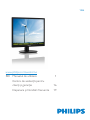 1
1
-
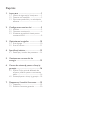 2
2
-
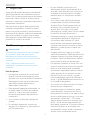 3
3
-
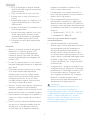 4
4
-
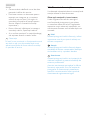 5
5
-
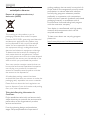 6
6
-
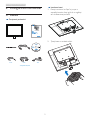 7
7
-
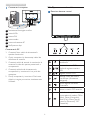 8
8
-
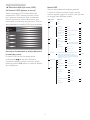 9
9
-
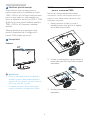 10
10
-
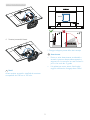 11
11
-
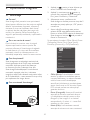 12
12
-
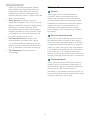 13
13
-
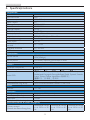 14
14
-
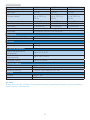 15
15
-
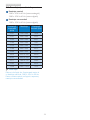 16
16
-
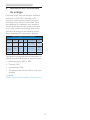 17
17
-
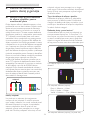 18
18
-
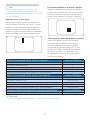 19
19
-
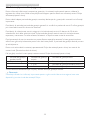 20
20
-
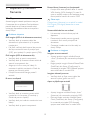 21
21
-
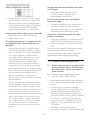 22
22
-
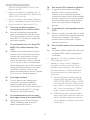 23
23
-
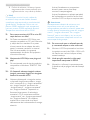 24
24
-
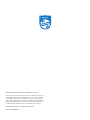 25
25
Philips 19S4QAB/01 Manual de utilizare
- Categorie
- Televizoare
- Tip
- Manual de utilizare
Lucrări înrudite
-
Philips 328B6QJEB/01 Manual de utilizare
-
Philips 19P4QYEB/00 Manual de utilizare
-
Philips BDM3470UP/00 Manual de utilizare
-
Philips 328P6AUBREB/00 Manual de utilizare
-
Philips 326M6VJRMB/00 Manual de utilizare
-
Philips 349P7FUBEB/01 Manual de utilizare
-
Philips 499P9H/01 Manual de utilizare
-
Philips 278M1R/00 Manual de utilizare
-
Philips 326P1H/00 Manual de utilizare
-
Philips 329P1H/01 Manual de utilizare